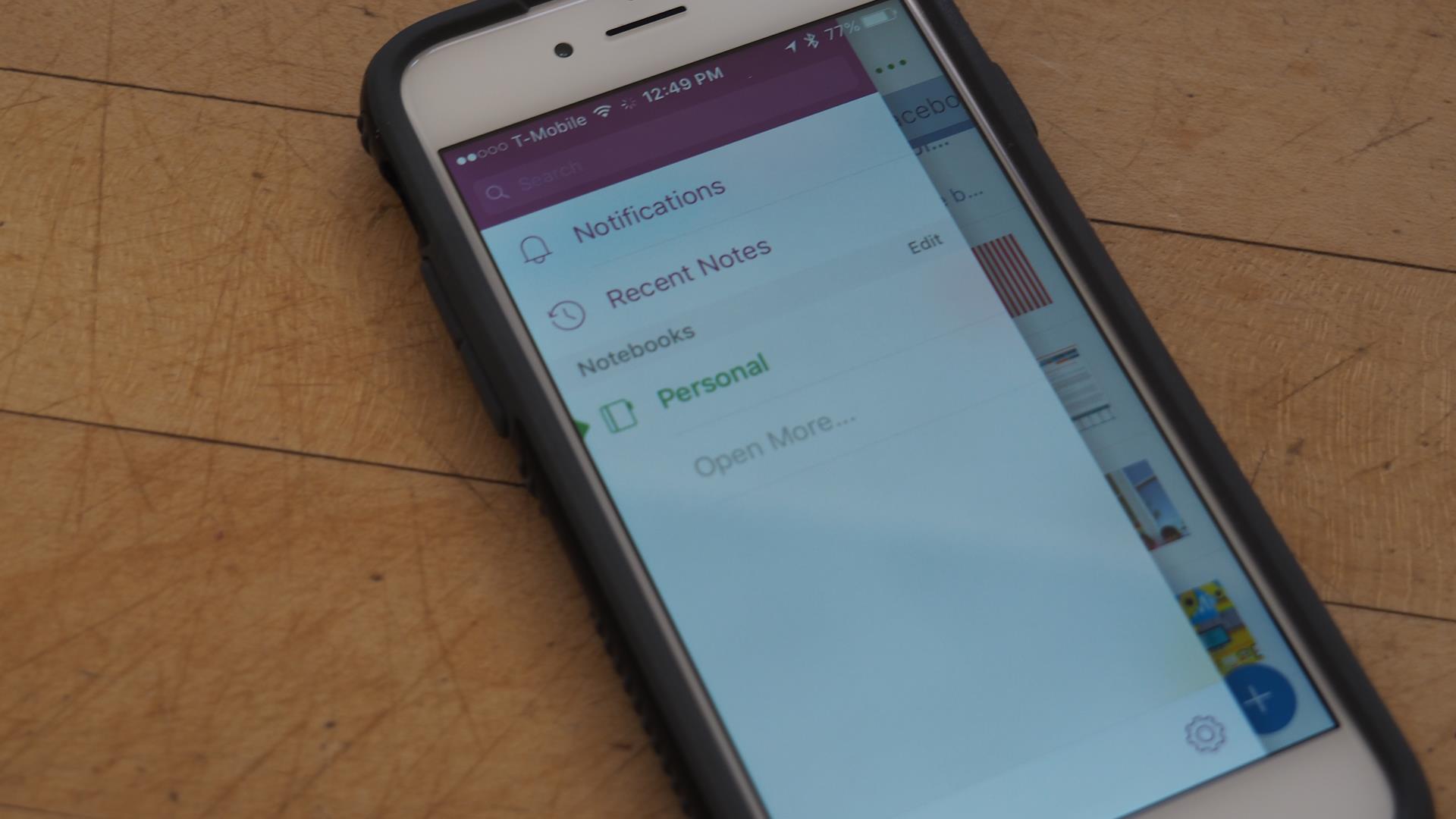Το Microsoft OneNote είναι μια εξαιρετική λύση πολλαπλών πλατφορμών για τη λήψη σημειώσεων, την αποθήκευση ερευνητικού υλικού και την οργάνωση των πληροφοριών που συλλέγετε από οποιονδήποτε αριθμό πηγών. Λόγω της ικανότητάς του να εκτελείται σε τόσες πολλές πλατφόρμες, συμπεριλαμβανομένων υπολογιστών και smartphone με Windows 10, OS X και συσκευών iOS και Android, το OneNote μπορεί να σας επιτρέψει να αποθηκεύσετε και να έχετε πρόσβαση στις πληροφορίες σας από οπουδήποτε. Ωστόσο, εάν χρησιμοποιείτε το OneNote σε υπολογιστή ή Mac και δημιουργείτε σημειωματάρια με πολλά συνημμένα εικόνων, ενδέχεται να αντιμετωπίσετε κάποιο πρόβλημα συγχρονισμού με ένα iPhone ή ένα iPad.
Ουσιαστικά, το ζήτημα είναι το εξής: όταν εγκαθιστάτε το OneNote σε μια συσκευή iOS, ενδέχεται να αντιμετωπίσετε σφάλματα ή/και προβλήματα συγχρονισμού όταν η εφαρμογή επιχειρεί να συγχρονίσει μεγάλα σημειωματάρια με πολλές σημειώσεις που περιλαμβάνουν εικόνες. Δεν υπάρχει καθορισμένο μέγεθος σημειωματάριου ή αριθμός σημειώσεων που επηρεάζονται, αλλά η διαδικασία ανοίγματος του OneNote, επιτρέποντάς του να συγχρονιστεί και στη συνέχεια να ανοίξει ξανά μετά από ένα σφάλμα μπορεί να είναι εξαιρετικά κουραστική.
Υπάρχει μια άλλη βραχυπρόθεσμη λύση, ωστόσο, όπως περιγράφει η Microsoft στον ιστότοπο υποστήριξης του Office: απλώς απενεργοποιήστε τα “Auto Sync Attachments”. Με αυτόν τον τρόπο, θα αποφύγετε εντελώς το πρόβλημα, αλλά δεν θα έχετε αυτόματα πρόσβαση στα συνημμένα στις συσκευές σας iOS.
Εδώ είναι η διαδικασία:
iPhone: Για να απενεργοποιήσετε τον αυτόματο συγχρονισμό των συνημμένων σημειώσεων στο OneNote στο iPhone σας, κάντε τα εξής:
1. Στο iPhone σας, πατήστε την εφαρμογή Ρυθμίσεις.
2. Σύρετε προς τα κάτω στην αλφαβητική λίστα των εγκατεστημένων εφαρμογών και, στη συνέχεια, πατήστε το εικονίδιο του OneNote.
3. Σύρετε προς τα κάτω και, κάτω από την επικεφαλίδα Συγχρονισμός, απενεργοποιήστε την επιλογή Αυτόματος συγχρονισμός συνημμένων.
4. Επιστρέψτε στην εφαρμογή OneNote και, στη συνέχεια, δοκιμάστε να ανοίξετε ή να συγχρονίσετε ξανά το μεγάλο σημειωματάριό σας.iPad: Για να απενεργοποιήσετε τον αυτόματο συγχρονισμό των συνημμένων σημειώσεων στο OneNote στο iPad σας, κάντε τα εξής:
1. Στο iPad σας, πατήστε την εφαρμογή Ρυθμίσεις.
2. Στο παράθυρο στα αριστερά, σύρετε προς τα κάτω στην αλφαβητική λίστα των εγκατεστημένων εφαρμογών και, στη συνέχεια, πατήστε το εικονίδιο του OneNote.
3.Στο παράθυρο επιλογών του OneNote στα δεξιά, σύρετε προς τα κάτω και, κάτω από την επικεφαλίδα Συγχρονισμός, απενεργοποιήστε την επιλογή Αυτόματος συγχρονισμός συνημμένων.
4. Επιστρέψτε στην εφαρμογή OneNote και, στη συνέχεια, δοκιμάστε να ανοίξετε ή να συγχρονίσετε ξανά το μεγάλο σημειωματάριό σας.
Δεν είμαστε σίγουροι γιατί το iPhone και το iPad αντιμετωπίζουν προβλήματα με τη διαχείριση αυτών των μεγάλων φορητών υπολογιστών στο OneNote. Ας ελπίσουμε ότι η Microsoft θα δημιουργήσει μια επιδιόρθωση σε μια επερχόμενη έκδοση της εφαρμογής iOS και θα είμαστε βέβαιοι ότι θα σας ενημερώσουμε εάν και πότε το κάνουν.
FAQ
Τι πρέπει να κάνετε όταν δεν έχετε σημειωματάριο;
Αν βρεθείτε χωρίς το σημειωματάριό σας όταν σας έρχεται η έμπνευση, μπορείτε να γράψετε σε ένα απλό κομμάτι χαρτί και ταινία και στη συνέχεια να το συρράψετε ή να το αντιγράψετε αργότερα. Εάν, όμως, συμβαίνει συχνά, πάρτε το ως σύνθημα για να λάβετε μέτρα για να διασφαλίσετε ότι το σημειωματάριό σας πηγαίνει μαζί σας.
Γιατί οι σημειώσεις μου δεν συγχρονίζονται με τα μεγάλα σημειωματάρια μου;
Εάν αντιμετωπίζετε τέτοια προβλήματα κατά τη σύνδεση σε μεγάλα σημειωματάρια, απενεργοποιήστε τον αυτόματο συγχρονισμό των συνημμένων σημειώσεων ακολουθώντας τα βήματα που περιγράφονται παρακάτω και, στη συνέχεια, δοκιμάστε να συγχρονίσετε ξανά τα μεγάλα σημειωματάρια σας.
Χρειάζεστε ακόμα ένα σημειωματάριο;
Ακόμη και άτομα που έχουν φορητούς υπολογιστές και PDA μπορεί να εξακολουθούν να θέλουν να έχουν ένα φορητό υπολογιστή. Ο Άλμπερτ Αϊνστάιν, ο Ρόναλντ Ρίγκαν, ο Λεονάρντο ντα Βίντσι και πολλοί άλλοι σημαντικοί άνθρωποι κράτησαν ένα. Και έτσι μπορείτε! Αποφασίστε τον σκοπό για το σημειωματάριό σας. Θα γράψετε τις εφευρέσεις σας; Θα γράψετε ιδέες για ένα σενάριο, ή μυθιστόρημα ή ποίημα που θα γράψετε κάποια μέρα;
Γιατί τα αρχεία στο σημειωματάριό μου είναι τόσο μεγάλα;
Δοκιμάστε να επισκεφτείτε τη διεύθυνση http://localhost:8888/tree#running σε ένα πρόγραμμα περιήγησης και να επιλέξετε “shutdown” στην κατάλληλη διαδικασία. Όταν αποθηκεύετε το σημειωματάριο, αποθηκεύει την έξοδο όλων των κελιών, τα οποία μπορεί να περιλαμβάνουν μεγάλες ποσότητες δεδομένων ή εικόνων. Γι’ αυτό τα αρχεία είναι τόσο μεγάλα.
Γιατί το μέγεθος του σημειωματάριου μου αυξάνεται συνεχώς;
Δεδομένου ότι το Notebook περιέχει κώδικα+εικόνες+σχόλια εκτός από αυτό, κρατά και την έξοδο που έχει τοποθετηθεί σε αυτό το αρχείο, επομένως θα αυξήσει το μέγεθος του σημειωματάριου. Εμφάνιση δραστηριότητας σε αυτήν την ανάρτηση.Αντιμετωπίζω ακριβώς το ίδιο πρόβλημα με ένα από τα notebook μου, το οποίο έλυσα αλλάζοντας το df μου σε df.head (5).
Πώς μπορώ να μειώσω το μέγεθος ενός αρχείου σημειωματάριου;
Επιλέξτε το “Κελί” -> μετά επιλέξτε “Όλες οι Έξοδοι” -> Εκεί θα βρείτε την επιλογή “Διαγραφή” επιλέξτε αυτό. Και μετά αποθηκεύστε το αρχείο. Αυτό θα μειώσει το μέγεθος του αρχείου σας (Από MB σε kbs). Θα μειώσει επίσης το χρόνο φόρτωσης του σημειωματάριου την επόμενη φορά που θα το ανοίξετε στο πρόγραμμα περιήγησής σας.
Πώς να βρείτε τα μεγάλα αρχεία που καταλαμβάνουν τον περισσότερο χώρο;
Για να βρείτε τα μεγάλα αρχεία ή τα αρχεία που καταλαμβάνουν πολύ χώρο στο διαμέρισμα, μπορείτε να κάνετε κλικ στο Μέγεθος ή το Ποσοστό γονέα για να εμφανίσετε όλα τα αρχεία και τους φακέλους σύμφωνα με το μέγεθός τους ή το ποσοστό που καταλαμβάνουν.
Γιατί το μέγεθος του αρχείου μου Excel είναι τόσο μικρό μετά την αποθήκευση;
Εάν, προτού αποθηκεύσετε το αρχείο, μεταβείτε στην καρτέλα Πυρήνας και κάνετε κλικ στο “Επανεκκίνηση και διαγραφή εξόδου”, θα διαγραφεί όλη η έξοδος στα κελιά. Στη συνέχεια, όταν το αποθηκεύσετε, θα αποθηκεύετε απλώς τον κώδικα στα κελιά, όχι την έξοδο, κάτι που πιθανώς θα κάνει το αρχείο πολύ μικρότερο.
Ποιοι είναι μερικοί δημιουργικοί τρόποι χρήσης ενός σημειωματάριου;
Χρησιμοποιήστε ένα κενό σημειωματάριο για να σημειώσετε αξιοσημείωτα γεγονότα στη ζωή σας και να τα διακοσμήσετε με φωτογραφίες ή σχέδια. Αντιμετωπίστε το σαν ένα άτυπο λεύκωμα και τεκμηριώστε μεγάλα γεγονότα ζωής, διακοπές και άλλες πολύτιμες αναμνήσεις.
Πώς κρατάτε ένα σημειωματάριο;
Εάν κρατάτε ένα σημειωματάριο για επίσημους σκοπούς, τότε βεβαιωθείτε ότι το χειρόγραφό σας είναι αρκετά ευανάγνωστο ώστε να το διαβάζουν και άλλοι. Γράψε συχνά. Γράψε με συνέπεια. Γράψτε την ίδια ώρα κάθε μέρα, αν είναι δυνατόν.
Τι κάνετε με τα κενά τετράδιά σας;
Μην τα σπαταλάτε! Μπορείτε να χρησιμοποιήσετε ένα κενό σημειωματάριο για να γράψετε ημερολόγιο, να παρακολουθήσετε τις συνήθειές σας, να σχεδιάσετε τη ζωή σας ή να κάνετε σχεδόν οτιδήποτε. Παρακάτω είναι 30 διασκεδαστικοί και αποτελεσματικοί τρόποι για να χρησιμοποιήσετε αυτά τα επιπλέον κενά και μισοχρησιμοποιημένα σημειωματάρια!
Πώς μπορώ να διορθώσω ένα σημειωματάριο που δεν συγχρονίζεται;
Κάντε δεξί κλικ στο σημειωματάριο που δεν θα συγχρονιστεί. Επιλέξτε Συγχρονισμός. Επιλέξτε Συγχρονισμός αυτού του σημειωματάριου . Επιλέξτε το εικονίδιο κατάστασης συγχρονισμού σελίδας.Εάν η ενότητα δεν συγχρονίστηκε, δημιουργήστε μια νέα ενότητα και αντιγράψτε τις σελίδες από την ενότητα που δεν συγχρονίζεται στη νέα ενότητα. Στη συνέχεια, πατήστε Shift+F9 για να συγχρονίσετε μη αυτόματα το σημειωματάριο.
Γιατί τα σημειωματάρια μου δεν συγχρονίζονται στο OneNote;
Πολλές φορές, τα σημειωματάρια δεν συγχρονίζονται επειδή το OneNote έχει ρυθμιστεί να συγχρονίζει μη αυτόματα σημειωματάρια. Για να διασφαλίσετε ότι έχετε πάντα την πιο πρόσφατη έκδοση ενός σημειωματάριου, ρυθμίστε το OneNote ώστε να συγχρονίζεται αυτόματα. Ανοίξτε την εφαρμογή για υπολογιστές OneNote. Μεταβείτε στο μενού Ρυθμίσεις και Περισσότερα (το εικονίδιο με τις τρεις κουκκίδες). Επιλέξτε Ρυθμίσεις.